第三方软件解决局域网不能共享问题
局域网共享工具

局域网共享工具局域网共享工具随着信息科技的高速发展,计算机网络技术的成熟运用给人们生活带来了极大的便利,那么你知道局域网共享工具吗?下面是店铺整理的一些关于局域网共享工具的相关资料,供你参考。
局域网共享工具:局域网超级共享设置工具是个免费绿色的软件,现在很多封装系统都做一些所谓提高安全性的无聊设置,事实上正是这些设置影响了用户使用网络的共享的性能要解决这个小编推荐用“局域网超级共享设置工具”,只需要按一下来宾访问(无验证),然后应用,最后共享就可以了不过请先确认防火墙关闭了,和相关杀毒软件没有阻隔,在两台机器上做相同设置以后,应该可以正常互访的设置原理关闭局域网共享1、不允许SAM帐户和共享的匿名枚举(系统默认是允许的).组策略-计算机配置-Windows 设置-安全设置-本地安全策略-安全选项-网络访问:不允许SAM帐户和共享的匿名枚举.设置为已启用说明:利用ipc$通道可以建立空连接,匿名枚举出该机有多少帐户.显然有一定的安全隐患.建议设为不允许空连接了.以此提高单机拨号上网的安全性.负面影响是局域网不能互访了.2、本机帐户若空密码,不允许其它机访问本机(系统默认是不允许的).组策略-计算机配置-安全设置-本地安全策略-安全选项-帐户:使用空白密码的本地帐户只允许进行控制台登录.设置为已启用说明:很多人的帐户是不加密码的.这样,当局域网中别的电脑访问本机时,会弹出错误提示:登录失败:用户帐户限制……….这是XP系统的一条安全策略造成的,防止别人趁你空密码时进入你的电脑.3、Windows防火墙:不允许文件和打印机共享(系统默认不允许)控制面板-Windows防火墙-例外-文件和打印机共享.设置为不选择说明:所有的策略都设置好了,局域网依然不能访问,提示:您没有权限使用网络资源,找不到网络路径!其实XP还有一道关卡,就是防火墙,必须要经过防火墙的允许才行.4、来宾帐户:禁用.控制面板-用户帐号-Guest 来宾帐号设置为禁用******************************************开通局域网共享(访问本机无需验证即可进入)1、允许SAM帐户和共享的匿名枚举(系统默认是允许的).组策略-计算机配置-Windows 设置-安全设置-本地安全策略-安全选项-网络访问:不允许SAM帐户和共享的匿名枚举.设置为已禁用2、本机帐户若空密码,允许其它机访问本机(系统默认是不允许的).组策略-计算机配置-安全设置-本地安全策略-安全选项-帐户:使用空白密码的本地帐户只允许进行控制台登录.设置为已禁用3、Windows防火墙:允许文件和打印机共享(系统默认不允许)控制面板-Windows防火墙-例外-文件和打印机共享.设置为选择4、来宾帐户:启用.控制面板-用户帐号-Guest 来宾帐号设置为启用5、共享方式:本地用户以来宾身份验证.组策略-计算机配置-安全设置-本地安全策略-本地安全策略-安全选项-网络访问:本地帐户的共享和安全模式设置为仅来宾-本地用户以来宾份验证说明:当局域网其他机访问本机时,不会弹出对话框,就可以直接进入.******************************************开通局域网共享(访问本机需填用户名及密码)1、允许SAM帐户和共享的匿名枚举(系统默认是允许的).组策略-计算机配置-Windows 设置-安全设置-本地安全策略-安全选项-网络访问:不允许SAM帐户和共享的匿名枚举.设置为已禁用2、本机帐户若空密码,允许其它机访问本机(系统默认是不允许的).组策略-计算机配置-安全设置-本地安全策略-安全选项-帐户:使用空白密码的本地帐户只允许进行控制台登录.设置为已禁用3、Windows防火墙:允许文件和打印机共享(系统默认不允许)控制面板-Windows防火墙-例外-文件和打印机共享.设置为选择4、来宾帐户:禁用.控制面板-用户帐号-Guest 来宾帐号设置为禁用5、共享方式:本地用户以自己的身份验证.组策略-计算机配置-安全设置-本地安全策略-本地安全策略-安全选项-网络访问:本地帐户的共享和安全模式设置为本地用户以自己的身份验证。
Win10局域网无法共享解决的方法
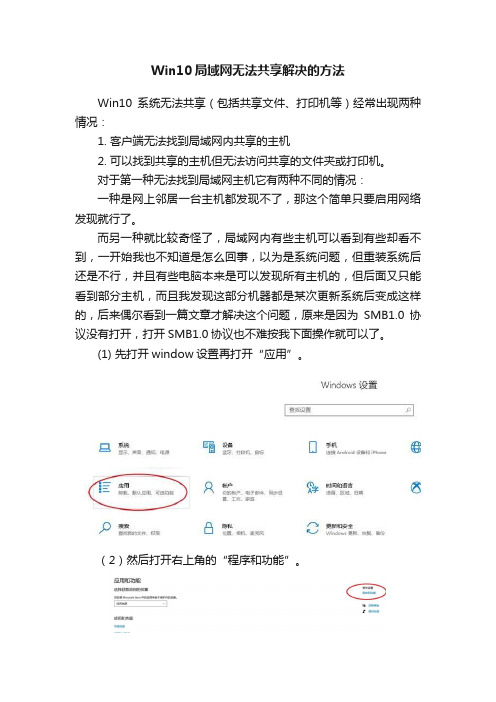
Win10局域网无法共享解决的方法
Win10系统无法共享(包括共享文件、打印机等)经常出现两种情况:
1.客户端无法找到局域网内共享的主机
2.可以找到共享的主机但无法访问共享的文件夹或打印机。
对于第一种无法找到局域网主机它有两种不同的情况:
一种是网上邻居一台主机都发现不了,那这个简单只要启用网络发现就行了。
而另一种就比较奇怪了,局域网内有些主机可以看到有些却看不到,一开始我也不知道是怎么回事,以为是系统问题,但重装系统后还是不行,并且有些电脑本来是可以发现所有主机的,但后面又只能看到部分主机,而且我发现这部分机器都是某次更新系统后变成这样的,后来偶尔看到一篇文章才解决这个问题,原来是因为SMB1.0协议没有打开,打开SMB1.0协议也不难按我下面操作就可以了。
(1) 先打开window设置再打开“应用”。
(2)然后打开右上角的“程序和功能”。
(3) 然后打开“启用或关闭windows功能”。
(4)最后下拉滚动条找到“SMB1.0/CIFS文件共享支持”勾上,点确定等待安装完成再重启电脑即可查看局域网内所有主机。
到了这一步有些电脑已经可以正常访问共享了,但是有些电脑打开共享主机时还是提示无法共享,这也就是我一开始就说的第二种情况了,要解决这种情况就要在组策略里面处理了:
(1) 使用WIN+R组合键打开运行,然后输入: gpedit.msc 按确定进入组策略。
(2) 在计算机配置里面依次展开:管理模板→网络→Lanman工作
站,然后打开“启用不安全的来宾登录”
(3)在弹出的窗口选择已启用然后按确定即可,到此就应该可以正常访问局域网共享了,如果还不行,那恕我水平有限没办法了。
如何实现跨局域网的文件共享

如何实现跨局域网的文件共享跨局域网文件共享是一种让不同局域网中的设备之间共享文件和资源的方法。
在现代信息化社会,随着企业和机构的分布越来越广泛,跨局域网文件共享成为了一项重要的需求。
本文将介绍实现跨局域网文件共享的几种方法和技术,以及各自的优缺点。
一、虚拟专用网络(VPN)虚拟专用网络是通过在公共网络上建立加密通道,将不同局域网连接起来的一种方法。
通过VPN,用户可以在不同的地点访问同一局域网内的文件和资源。
使用VPN进行跨局域网文件共享具有安全可靠的特点,但同时也存在一些缺点,比如传输速度较慢、配置和维护较为复杂等。
二、远程桌面远程桌面技术是一种将远程计算机的桌面显示传输到本地计算机上的技术。
通过远程桌面,用户可以在本地计算机上操作远程计算机,并实现跨局域网的文件共享。
远程桌面可以提供较为直观的界面和操作方式,但要求远程计算机必须开启且保持稳定的网络连接。
三、云存储云存储是一种将文件和数据存储在云计算平台上的技术。
用户可以在不同的地点通过互联网访问云存储中的文件和资源。
通过云存储,跨局域网的文件共享变得更加便利,用户可以根据需要随时上传、下载和分享文件。
但同时,云存储也存在着数据安全性和隐私保护的问题,需要用户选择信誉良好的云服务提供商。
四、FTP(文件传输协议)FTP是一种用于在计算机之间传输文件的标准网络协议。
通过FTP 服务器,用户可以在不同的局域网之间进行文件共享。
FTP具有传输速度快、操作简便的特点,但需要用户手动进行文件管理和FTP服务器的配置。
五、局域网文件共享软件除了上述的技术和方法外,还可以使用一些专门的局域网文件共享软件来实现跨局域网的文件共享。
这些软件通常提供简单的界面和操作方式,用户只需要在软件中设置共享文件夹和权限即可实现文件共享。
但需要注意的是,使用第三方软件进行文件共享可能存在一定的安全风险,需要用户选择可信赖的软件。
在实现跨局域网文件共享时,需要注意以下几点:1. 网络设备的兼容性:确保网络路由器、防火墙等设备支持跨局域网的文件共享。
局域网共享问题全方位解决
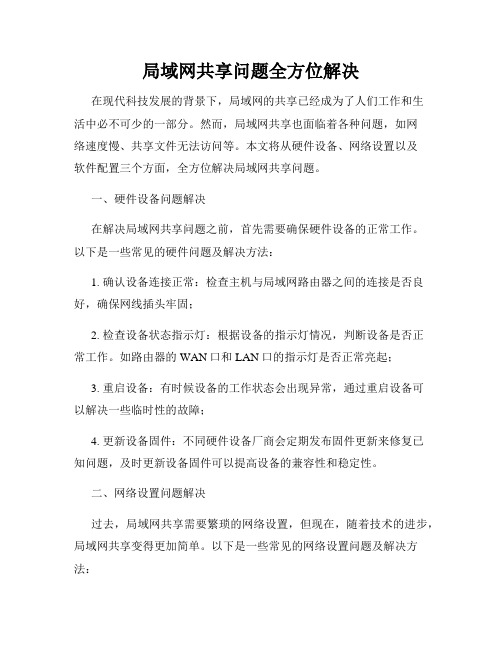
局域网共享问题全方位解决在现代科技发展的背景下,局域网的共享已经成为了人们工作和生活中必不可少的一部分。
然而,局域网共享也面临着各种问题,如网络速度慢、共享文件无法访问等。
本文将从硬件设备、网络设置以及软件配置三个方面,全方位解决局域网共享问题。
一、硬件设备问题解决在解决局域网共享问题之前,首先需要确保硬件设备的正常工作。
以下是一些常见的硬件问题及解决方法:1. 确认设备连接正常:检查主机与局域网路由器之间的连接是否良好,确保网线插头牢固;2. 检查设备状态指示灯:根据设备的指示灯情况,判断设备是否正常工作。
如路由器的WAN口和LAN口的指示灯是否正常亮起;3. 重启设备:有时候设备的工作状态会出现异常,通过重启设备可以解决一些临时性的故障;4. 更新设备固件:不同硬件设备厂商会定期发布固件更新来修复已知问题,及时更新设备固件可以提高设备的兼容性和稳定性。
二、网络设置问题解决过去,局域网共享需要繁琐的网络设置,但现在,随着技术的进步,局域网共享变得更加简单。
以下是一些常见的网络设置问题及解决方法:1. 设置网络共享权限:通过设置共享文件夹的权限,可以控制局域网中各个设备对文件的访问权限。
确保需要共享的文件夹已经设置为共享,并设置相应的读写权限;2. 确保设备处于同一子网:局域网中的设备需要处于同一子网中,否则无法互相访问。
通过检查每个设备的IP地址和子网掩码,确保设备处于同一子网;3. 检查网络连接方式:局域网共享可以通过有线连接或者无线连接实现。
如果使用有线连接,确保网络线缆的连接正常;如果使用无线连接,确保设备已成功连接到局域网路由器;4. 防火墙设置:部分防火墙可能会阻止局域网共享的访问。
通过调整防火墙设置,允许局域网设备之间的通信。
三、软件配置问题解决局域网共享的软件配置也是影响共享效果的一个重要因素。
以下是一些常见的软件配置问题及解决方法:1. 确保共享服务启动:在Windows系统中,共享服务需要启动才能正常运行。
解决局域网机器不能互访的7种方法

解决局域网机器不能互访的7种方法局域网中的机器互访问题是一个常见的网络连接问题。
下面将介绍7种解决局域网机器不能互访的方法:1. 检查网络连接:首先,确保所有机器都已正确连接到局域网。
检查每台机器上的网线或无线连接,并确保连接正常。
如果有任何连接问题,修复它们以确保每台机器都能够访问网络。
2. 检查IP地址设置:每台机器在局域网中都需要一个唯一的IP地址。
检查每台机器上的IP地址设置,确保它们都在同一个子网内,并避免任何IP地址冲突。
3. 防火墙设置:防火墙可能会阻止机器之间的互访。
检查每台机器上的防火墙设置,并确保允许局域网内其他机器的访问。
如果有必要,创建规则以允许局域网内的通信。
4. 网络共享设置:如果您试图在局域网中共享文件或资源,确保在每台机器上进行了正确的网络共享设置。
这通常涉及将共享文件夹添加到共享列表中,并为其他机器提供适当的访问权限。
5. DNS设置:域名系统(DNS)负责将域名转换为IP地址。
如果机器无法互相访问,请检查每台机器的DNS设置,并确保它们正确配置。
您可以尝试使用公共DNS服务器,如Google DNS或OpenDNS,以解决DNS问题。
6. 重新启动路由器:有时,局域网机器之间的连接问题可能是由路由器出现故障引起的。
尝试重新启动路由器,等待一段时间后,检查机器是否能够重新互相访问。
7. 使用网络故障排除工具:如果您无法解决互访问题,可以使用网络故障排除工具来帮助诊断和解决问题。
这些工具可以帮助您检查网络连接,分析网络流量,并找出可能存在的问题。
通过检查网络连接,确认IP地址设置,调整防火墙和共享设置,配置DNS,重新启动路由器,并使用网络故障排除工具,您应该能够解决局域网机器不能互访的问题。
继续写相关内容,1500字:8. 检查网络设备配置:除了上述方法,还需要检查网络设备的配置。
局域网机器不能互访可能是由于路由器或交换机等网络设备的配置问题导致。
进入路由器或交换机的管理界面,检查其配置是否正确,包括IP地址、子网掩码、网关等设置。
(整理)局域网共享问题解决.
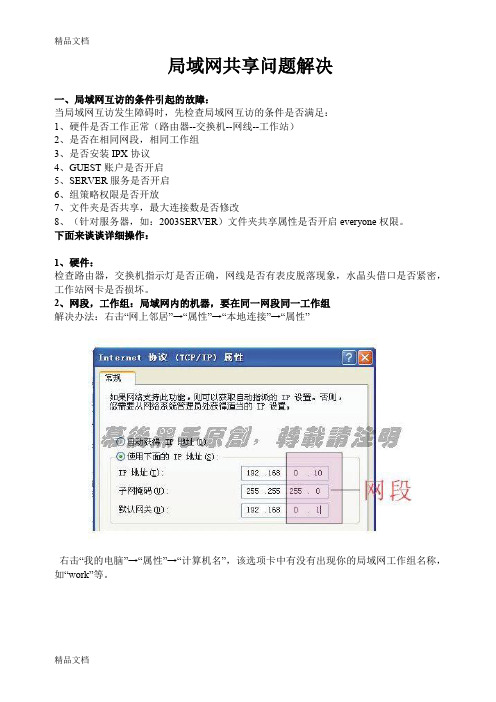
局域网共享问题解决一、局域网互访的条件引起的故障:当局域网互访发生障碍时,先检查局域网互访的条件是否满足:1、硬件是否工作正常(路由器--交换机--网线--工作站)2、是否在相同网段,相同工作组3、是否安装IPX协议4、GUEST账户是否开启5、SERVER服务是否开启6、组策略权限是否开放7、文件夹是否共享,最大连接数是否修改8、(针对服务器,如:2003SERVER)文件夹共享属性是否开启everyone权限。
下面来谈谈详细操作:1、硬件:检查路由器,交换机指示灯是否正确,网线是否有表皮脱落现象,水晶头借口是否紧密,工作站网卡是否损坏。
2、网段,工作组:局域网内的机器,要在同一网段同一工作组解决办法:右击“网上邻居”→“属性”→“本地连接”→“属性”右击“我的电脑”→“属性”→“计算机名”,该选项卡中有没有出现你的局域网工作组名称,如“work”等。
3、IPX协议:解决办法:右击“网上邻居”→“属性”→“本地连接”→“属性”如图,如果没有该选项,则单击“安装”→“协议”→“IPX”。
4、GUEST账户解决办法:右击“我的电脑”→“管理”如图,把GHUSE账户已停用前面的勾去掉即可。
5、server服务解决办法:右击“我的电脑”→“管理”→“服务和应用程序”→“服务”如图,把server服务改为自动6、组策略权限解决办法:开始→运行:gpedit.msc,如图,在“从网络访问此计算机”列表中添加“guest”在“拒绝从网络访问这台计算机”列表中删除“guest”7、在开启了server服务的前提下,如图8、服务器共享权限:解决办法:如图,检查是否开放了everyone和guest权限二、当上面的条件全部满足,有时候还会有各种各样的问题,再来分析分析有些不常见又容易被忽略的问题:[font="黑体]1、无法共享解决办法:检查一下你的windows防火墙是不是关闭了呢?如果没有就关闭他。
局域网里能ping通但不能访问共享的解决方法
局域网里能ping通但不克不及访问共享之相礼和热创作无法经过网上邻居访问(1)启用Guest账号(2)关闭XP SP2自带的防火墙(3)当地战略 -> 用户权益分配,打开“拒尽从网络访问这台计算机”,删除guest用户(4)当地战略 -> 用户权益指派,打开“从网络访问此计算机”,添加Guest 帐户(5)当地战略 -> 安全选项,禁止"帐户:运用空白密码的当地帐户只容许进行操纵台登陆"(6)当地战略 -> 安全选项 -> "网络访问:当地帐户的共享和安全形式",修正为"经典当地用户以本人的身份验证"注:假如在“计算机管理”中检查“当地共享”后会弹出“没有启动服务器服务”的错误对话框,在操纵面板-管理工具-服务中启动Server服务.并设置“启动类型”为“自动”无法经过“默许共享”(\\ip\x$)访问.在进行了如上的操纵之后(尤其是第五项),在访问时弹出的登陆框中输出一个管理员帐户(Administrator或者其他你所创建的管理员帐户)进行登陆.由于Guest帐户是无法访问默许共享同一个工作组的计算机能ping通不克不及访问第一:必须包管你的全部的机器,工作组能否一个,IP能否都是同一网段,比方都是:192.168.1.*.第二:关闭全部防火墙(由于XP假如有防火墙,偶然候会不让你访问).第三:在开始--程序--操纵面板--管理工具--计算机管理--当地用户和组--用户下开放 guest用户第四:在开始--程序--操纵面板--管理工具--当地安全战略--当地战略--用户权益指派下找到:1、“从网络访问此计算机”在里面添加guest用户.2、“拒尽从网络访问这台计算机”将里面全部的删掉.第五:假如有XP零碎,还可以更改以下设置:管理工具->当地安全战略->当地战略->安全选项下将“网络访问:当地帐户的共享和安全形式”改为“经典-当地用户以本人的身份验证第六:网络访问:不容许SAM帐户和共享的匿名枚举改为“已停用”处理:能ping通,不克不及访问对方电脑在网络中,访问一台网络中的电脑是网络运用中的经常使勤奋能.但是偶然候,能ping通对方电脑,却不克不及访问,为很多用户形成了不小烦恼.Windows网上邻居互访的基本条件:1) 单方计算机打开,且设置了网络共享资源;2) 单方的计算机添加了 "Microsoft 网络文件和打印共享" 服务;3) 单方都正确设置了网内IP地址,且必须在一个网段中;4) 单方的计算机中都关闭了防火墙,或者防火墙战略中没有制止网上邻居访问的战略.对于一样平常的环境,单方电脑都没有加入域管理的状况,若要处理该成绩,请确保工作组中的每台计算机都打开 TCP/IP 上的 NetBIOS 并运转"计算机扫瞄器"服务.为此,请按照下列步调操纵.第 1 步:打开 TCP/IP 上的 NetBIOSa. 单击开始,单击操纵面板,然后单击"网络和 Internet 连接".b. 单击网络连接.c. 右击当地连接,然后单击属性.d. 单击 Internet 协议 (TCP/IP),然后单击属性.e. 单击惯例选项卡,然后单击高级.f. 单击 WINS 选项卡.g. 在"NetBIOS 设置"下,单击"启用 TCP/IP 上的 NetBIOS",然后两次单击确定.h. 单击关闭关闭"当地连接属性"对话框.i. 关闭"网络连接"窗口.第 2 步:启动"计算机扫瞄器"服务a. 单击开始,右击我的电脑,然后单击管理.b. 在操纵台树中,展开"服务和运用程序".c. 单击服务.d. 在左边的细致信息窗格中,检查"计算机扫瞄器"服务能否已启动,右击计算机扫瞄器,然后单击启动.e. 关闭"计算机管理"窗口.XP的共享必要打开GUEST用户,及删除当地安全战略中对GUEST 用户的访问限定.具体操纵:首先用操纵面板中的用户帐户将GUEST用户启用然后在命令行中输出gpedit.msc打开组战略管理器,选择"计算机设置-Windows 设置-当地战略-用户权益指派"打开"拒尽从网络访问这台计算机",将其中的GUEST删除.这样就可以共享了.由于是家庭组网,基本上没有外部安全成绩,建议运用“简单共享”方式进行共享,可以经过菜单栏的“工具”,“文件夹选项”,“检查”,在高级设置里,勾选“运用简单文件共享”假如想在文件夹属性里可以直接看到共享标签,直接设置共享属性,可以把“运用简单文件共享”的勾往掉.假如启用Guest还是不克不及访问的请看:1、默许状况下,XP 禁用Guest帐户2、默许状况下,XP的当地安全战略禁止Guest用户从网络访问3、默许状况下,XP的当地安全战略 -> 安全选项里,"帐户:运用空密码用户只能进行操纵台登陆"是启用的,也就是说,空密码的任何帐户都不克不及从网络访问只能当地登陆,Guest默许空密码......以是,假如必要运用Guest用户访问XP的话,要进行下面的三个设置:启用Guest、修正安全战略容许Guest从网络访问、禁用3里面的安全战略或者给Guest加个密码.偶然还会遇到另外一种状况:访问XP的时分,登录对话框中的用户名是灰的,一直是Guest用户,不克不及输出此外用户帐号.缘故原由是这个安全战略在作祟(管理工具 -> 当地安全战略 -> 安全选项 -> "网络访问:当地帐户的共享和安全形式").默许状况下,XP 的访问方式是"仅来宾"的方式,那么你访问它,当然就固定为Guest不克不及输出其他用户帐号了.以是,访问XP最简单的方法就是:不必启用Guest,仅修正下面的安全战略为"经典"就行了.此外零碎访问XP就可以本人输出帐户信息.假如单方的电脑在通一个登录域中,那基本上只需命令行中输出gpedit.msc打开组战略管理器,选择"计算机设置-Windows 设置-当地战略-用户权益指派"打开"从网络访问这台计算机"的属性,添加访问者的用户名即可(同时要确保在"拒尽从网络访问这台计算机"中没有该用户名).。
解决网络共享文件失败的方法
解决网络共享文件失败的方法网络共享文件是我们在工作和学习中经常使用的功能,可以方便地共享文件和资源,提高工作效率和便利性。
然而,有时我们可能会遇到网络共享文件失败的问题,无法正常使用该功能。
本文将介绍一些常见的解决方法,帮助您解决网络共享文件失败的困扰。
1. 检查网络连接网络共享文件依赖于稳定的网络连接。
首先,确保您的计算机和网络设备正常工作,并且正常连接到互联网。
如果您使用的是无线网络,请确保信号强度良好,尽量靠近无线路由器。
如果网络连接存在问题,可能会导致共享文件失败。
2. 检查共享文件路径和权限当您共享文件时,确保您选择了正确的共享文件路径并设置了适当的权限。
对于Windows操作系统,您可以右键点击要共享的文件或文件夹,选择“属性”,然后进入“共享”选项。
确保共享路径设置正确,并且权限设置允许其他用户访问共享文件。
3. 检查防火墙和安全软件设置防火墙和安全软件可能会阻止网络共享文件的正常访问。
您可以暂时关闭防火墙或安全软件,然后尝试进行共享文件操作。
如果共享文件操作成功,那么您可以调整防火墙或安全软件的设置,允许网络共享文件的访问。
4. 重新启动网络设备和计算机有时,网络共享文件失败可能是由于网络设备或计算机出现了一些暂时性的问题。
您可以尝试重新启动您的路由器、交换机和计算机,然后再次尝试共享文件操作。
5. 使用正确的网络协议在进行网络共享文件时,确保您使用的是正确的网络协议。
Windows操作系统通常支持多个网络协议,例如SMB、FTP等。
如果您的网络共享文件失败,可以尝试切换到其他网络协议进行文件共享,看是否能够解决问题。
6. 增加共享文件的最大连接数有时,网络共享文件失败是由于同时连接的用户数达到了共享文件的最大连接数限制。
您可以调整最大连接数的设置,以允许更多的用户同时访问共享文件。
具体的设置方法取决于您使用的操作系统和共享文件的方式,请参考相关文档或搜索引擎进行具体操作。
总结:网络共享文件失败可能是由于多种原因引起的,包括网络连接问题、共享文件设置错误、防火墙和安全软件问题等。
如何实现局域网内的多媒体共享
如何实现局域网内的多媒体共享随着科技的不断发展,多媒体资源已经成为人们生活不可或缺的一部分。
在家庭或办公环境中,如何实现局域网内的多媒体共享已经成为人们关注的问题。
本文将探讨如何通过合适的方法,在局域网中实现多媒体资源的共享。
一、选择合适的网络设备要实现局域网内的多媒体共享,首先需要选择合适的网络设备。
一款稳定且具备良好网络传输能力的路由器是必不可少的。
同时,对于支持多媒体共享的设备,如智能电视、音频播放器等,也需要进行选择。
确保这些设备支持局域网内的多媒体共享功能,以便顺利地实现资源的共享。
二、搭建局域网环境为了实现局域网内的多媒体共享,需要搭建一个局域网的环境。
首先,确保所有需要共享资源的设备连接到同一个路由器上。
然后,通过路由器的设置界面进行局域网的配置,确保每个设备都能够相互通信。
此外,还可以设置共享文件夹或共享服务器,用于存储和管理多媒体资源。
三、通过DLNA进行多媒体共享DLNA(Digital Living Network Alliance)是一种用于多媒体共享的技术标准。
通过DLNA,可以实现各个设备之间的多媒体资源共享。
首先,确保所有设备都支持DLNA功能。
然后,在设备的设置中启用DLNA功能,并进行相应的配置。
通过DLNA,可以在局域网中自由地共享照片、音乐、视频等多媒体资源,方便用户的使用和管理。
四、使用共享文件夹进行多媒体共享除了通过DLNA进行多媒体共享外,还可以使用共享文件夹的方式实现。
通过设置共享文件夹,并将其中的多媒体资源添加到共享列表中,可以实现在局域网中的多媒体共享。
用户只需要连接到同一个局域网,然后通过浏览器或文件管理器访问该共享文件夹,就可以随时查看和播放其中的多媒体资源。
五、利用第三方应用实现多媒体共享除了DLNA和共享文件夹之外,还可以利用一些第三方应用来实现局域网内的多媒体共享。
例如,AirPlay可以实现在苹果设备和支持AirPlay功能的设备之间的多媒体共享。
局域网内无法用计算机名访问共享的解决办法
局域网内无法用计算机名访问共享的解决办法
一、第一步先观望
看看局域网中其它机器有没有相同的问题。
看看这台电脑日志里面是怎么写的,尽量不要盲目而动。
工作组模式看看是否在同一组内。
二、检查相关服务是否开启
我的电脑——右键管理——服务——“Computer Browser”看看这个服务有没有启动。
网上邻居——属性——本地连接——属性——“网络的文件和打印机共享”看看这个服务有没安装。
三、检查是否启用TCP/IP上的NETBIOS
网上邻居——属性——本地连接——属性——TCP/IP——高级——WINS——“启用了TCP/IP上的NETBIOS”
检查一下确认启动。
四、检查防火墙等
控制面板——防火墙
控制面板——管理工具——本地安全策略——IP安全策略
检查有没有傻乎乎的开防火墙。
五、清除缓存,尝试连接
开始——运行——cmd.exe 进入命令行模式。
输入nbtstat -c 这个命令可以清空名称缓存。
输入nbtstat -n 这个命令可以列出名称列表
输入nbtstat -a 对方的IP 强制查询对方的机器名如nbtstat -a
192.168.0.13
然后就可以用计算机名访问了。
- 1、下载文档前请自行甄别文档内容的完整性,平台不提供额外的编辑、内容补充、找答案等附加服务。
- 2、"仅部分预览"的文档,不可在线预览部分如存在完整性等问题,可反馈申请退款(可完整预览的文档不适用该条件!)。
- 3、如文档侵犯您的权益,请联系客服反馈,我们会尽快为您处理(人工客服工作时间:9:00-18:30)。
第三方软件解决局域网不能共享问题
——以网络人远程监控为例
目前很多企业、学校使用到局域网共享软件或是搭建局域网共享平台,方便统一便捷进行办公。
而在办公过程,局域网不能共享问题也随之出现,比如:局域网有一个服务器连接了外网可以上网,但是局域网其他的机器不能上网。
可以解决的方式很多。
最简单的一种是使用Internet直接进行连接共享。
或者找一个代理软件,自己架构一个代理服务器。
可以通过在服务器安装一个软件来实现HTTP代理或者SOCKS5等的代理连接到服务器上。
来上网、发邮件、升级杀毒软件病毒库等办公需要。
但如果此时用的是第三方软件解决局域网不能共享问题,操作起来也是简便。
以第三方软件网络人远程监控软件来分析局域网不能共享问题。
首先分析局域网不能共享的原因,看两台电脑网络是否已经连上(可以通过开始—运行中用ping命令来检测),看网卡是不是好的,有没有插好,网线是不是好的;看是否已经设置好了可共享的文件,看查看共享的路径是否是正确等等原因。
找到了原因可以逐一检查操作,但也许确实比较麻烦,特别对于不太懂电脑的小白们。
网络人远程监控软件具备文件共享功能,可进行文件上传、下载,文件共享,只要双方电脑安装上软件,只需要知道对方的IP或者是账号及密码即可进行控制及文件共享,而不局限于局域网共享。
这就省却
许多检查并逐一教会电脑小白们如何设置共享进入共享的繁杂手续。
